 Tutoriel système
Tutoriel système
 Série Windows
Série Windows
 Solution à l'utilisation élevée du processeur de la télémétrie de compatibilité Microsoft
Solution à l'utilisation élevée du processeur de la télémétrie de compatibilité Microsoft
Solution à l'utilisation élevée du processeur de la télémétrie de compatibilité Microsoft
Lorsque nous utilisons le système win10, nous rencontrons parfois des situations où l'ordinateur devient lent. Ensuite, lorsque nous vérifions le processus en arrière-plan, nous constatons qu'un processus de télémétrie de compatibilité Microsoft consomme des ressources particulièrement élevées. Les utilisateurs peuvent essayer de désinstaller le logiciel de protection tiers, puis essayer un démarrage en mode minimal pour fonctionner. Laissez ce site présenter soigneusement aux utilisateurs la solution à l'utilisation élevée du processeur par la télémétrie de compatibilité Microsoft.
Solution à l'utilisation élevée du processeur de la télémétrie de compatibilité Microsoft
Méthode 1 :
Désinstallez le logiciel de protection tiers et essayez un démarrage en mode minimal
1 [Win] + [r] Entrez : msconfig pour ouvrir la configuration du système.
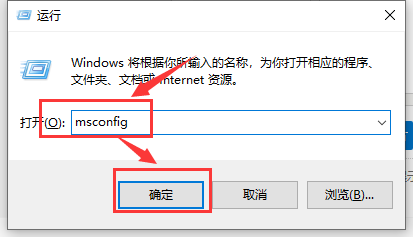
2. Cliquez sur l'onglet "Services", cochez "Masquer tous les services Microsoft", puis cliquez pour tout désactiver (si vous avez activé la fonction de reconnaissance d'empreintes digitales, veuillez ne pas désactiver les services associés).

3. Cliquez sur l'onglet "Démarrage", cliquez sur "Ouvrir le Gestionnaire des tâches", puis désactivez tous les éléments de démarrage et confirmez.
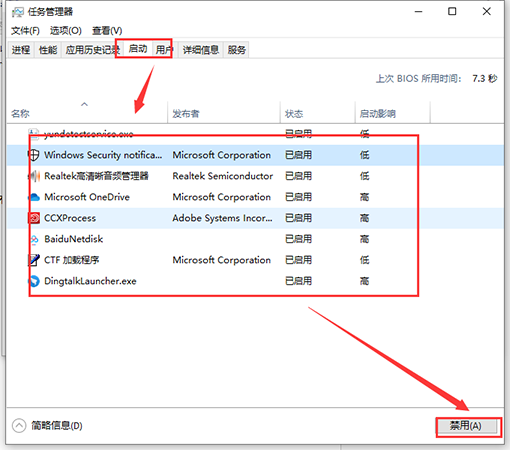
4. Redémarrez l'appareil.
Méthode 2
1. Exécutez gpedit.msc - Paramètres de l'ordinateur - Modèles d'administration - Composants Windows - Collecte et aperçu des données - Définissez Autoriser la télémétrie sur Désactivée sur la droite.

2. Exécutez services.msc, désactivez ou manuellement les services suivants :
Expériences utilisateur connectées et télémétrie
Service de politique de diagnostic
Hôte du service de diagnostic
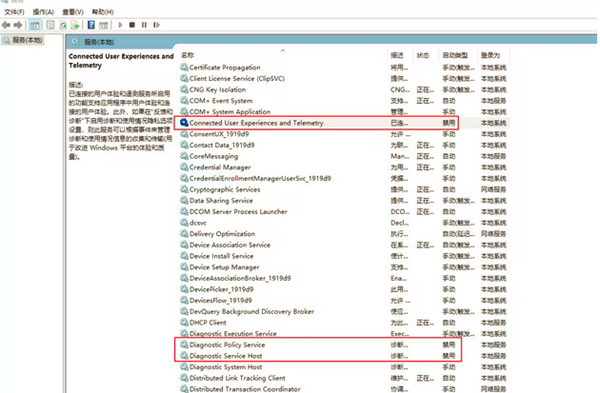
3. Exécutez tâcheschd.msc - Planificateur de tâches. Bibliothèque - Microsoft - Windows - Application Experience - Désactivez la bonne tâche :
Microsoft Compatibility Appraiser
PcaPatchDbTask
ProgramDataUpdater
StartupAppTask

4 Créez un nouvel emplacement de registre HKEY_LOCAL_MACHINESOFTWAREPoliciesMicrosoftWindowsDataCol. section 3 DWORD à 2 chiffres, nommé Autoriser la télémétrie , La valeur est 0.
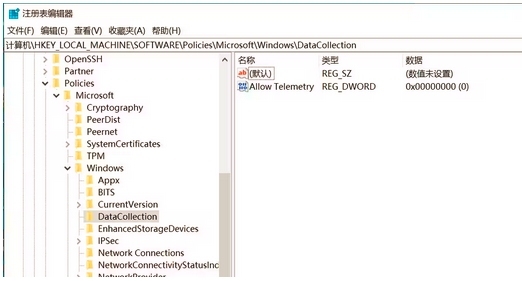
Ce qui précède est le contenu détaillé de. pour plus d'informations, suivez d'autres articles connexes sur le site Web de PHP en chinois!

Outils d'IA chauds

Undress AI Tool
Images de déshabillage gratuites

Undresser.AI Undress
Application basée sur l'IA pour créer des photos de nu réalistes

AI Clothes Remover
Outil d'IA en ligne pour supprimer les vêtements des photos.

Clothoff.io
Dissolvant de vêtements AI

Video Face Swap
Échangez les visages dans n'importe quelle vidéo sans effort grâce à notre outil d'échange de visage AI entièrement gratuit !

Article chaud

Outils chauds

Bloc-notes++7.3.1
Éditeur de code facile à utiliser et gratuit

SublimeText3 version chinoise
Version chinoise, très simple à utiliser

Envoyer Studio 13.0.1
Puissant environnement de développement intégré PHP

Dreamweaver CS6
Outils de développement Web visuel

SublimeText3 version Mac
Logiciel d'édition de code au niveau de Dieu (SublimeText3)
 L'icône du plateau système de l'ordinateur est désordonnée, comment l'organiser?
Aug 21, 2025 pm 08:12 PM
L'icône du plateau système de l'ordinateur est désordonnée, comment l'organiser?
Aug 21, 2025 pm 08:12 PM
Masquer l'icône du plateau système sans affecter le fonctionnement du programme, ne supprime que l'affichage visuel; 2. Nettoyer complètement et désactiver les éléments de démarrage non essentiels via le gestionnaire de tâches; 3. Résolvez le gâchis et désinstallez le logiciel et développez l'habitude d'annuler le regroupement et la vérification pendant l'installation, afin d'atteindre les deux objectifs de rafraîchissement visuel et d'optimisation des ressources.
 Comment résoudre les problèmes à jour Windows: un guide Microsoft
Aug 22, 2025 am 11:54 AM
Comment résoudre les problèmes à jour Windows: un guide Microsoft
Aug 22, 2025 am 11:54 AM
RunThewindowsUpDateTroulesshooTerToAutomAticActiveFixComMonissuesByNavigationToSettings> System> Troubleshoot> AuTROURTROUBLESHOOTERSANDRUNNINGTHEWINDOWSUPDATETOOL.2.SentureAtLeast20GboffreSiSH
 Comment corriger 'Nous ne pouvions pas créer une nouvelle partition' lors de la configuration de Windows?
Aug 19, 2025 am 10:27 AM
Comment corriger 'Nous ne pouvions pas créer une nouvelle partition' lors de la configuration de Windows?
Aug 19, 2025 am 10:27 AM
UskiskPartTocleAnThedrivedUringwindowsInstallationByOpeningCommandpromptfromTheSetup, TypedsiskPart, ttherListDisktoIdentifyTheDrive, SelectDiskx (RemplacexwithTeTrgetDiskNumber), etfinallyCleanTeAsAnlPartionSanddata, qui résolveratesthepartitionCreatCreat
 Comment réparer 100% d'utilisation du disque dans Windows Task Manager.
Aug 21, 2025 am 05:45 AM
Comment réparer 100% d'utilisation du disque dans Windows Task Manager.
Aug 21, 2025 am 05:45 AM
Ifyou'reexperieenc100% disk usinewindows, tryTheSesteps: 1.DisablewindowSearchandSysMainServices.2.UpdatekDiversviaDeviceManager.3.RundiskCleanUptorEMoVetemporaryFiles.4
!['Activer les fenêtres' ne disparaîtra pas [4 astuces de retrait]](https://img.php.cn/upload/article/001/431/639/175574412212996.jpg?x-oss-process=image/resize,m_fill,h_207,w_330) 'Activer les fenêtres' ne disparaîtra pas [4 astuces de retrait]
Aug 21, 2025 am 10:42 AM
'Activer les fenêtres' ne disparaîtra pas [4 astuces de retrait]
Aug 21, 2025 am 10:42 AM
Si les filigrantes «activer leswindows», tryTheSesteps: 1.ActivatewithavalidproductKeyInsettings.2.UsecommandpomptTomumbually Aactivate.3.HidethewaterMarkViaRegistyEditor.4.USEATHIRD-PARTYTOTOR
 Affichage de l'icône de la barre des tâches du système
Aug 21, 2025 pm 08:18 PM
Affichage de l'icône de la barre des tâches du système
Aug 21, 2025 pm 08:18 PM
Comment réparer l'affichage anormal des icônes de la barre des tâches Win7 incluez la reconstruction du cache d'icône, l'ajustement des paramètres d'affichage, la vérification des fichiers système, le nettoyage du registre et de l'anti-virus. 1. Supprimer le fichier iconcache.db et redémarrer pour reconstruire le cache icône; 2. Ajustez les paramètres de la taille de l'icône et de la police par la "personnalisation"; 3. Exécutez la commande SFC / Scanow pour vérifier et réparer les fichiers système; 4. Ajoutez la valeur clé IsShortcut au registre; 5. Antivirus complet pour assurer la sécurité du système. Les causes incluent la corruption du cache, l'infection virale, les problèmes de fichiers système ou de registre et les défaillances matérielles. Les méthodes de prévention incluent le nettoyage régulier des fichiers indésirables, la mise à jour des logiciels antivirus, l'installation soigneusement des logiciels, le système de sauvegarde et la mise à jour des pilotes. D'autres conseils rares incluent l'utilisation de la restauration du système, de désinstallation et d'embellissement des logiciels
 Correction: Windows affiche 'une erreur de lecture de disque s'est produite'
Aug 21, 2025 am 02:10 AM
Correction: Windows affiche 'une erreur de lecture de disque s'est produite'
Aug 21, 2025 am 02:10 AM
Le «AdiskReaderRorOccurred» messages »acquis à l'abri de l'accordé
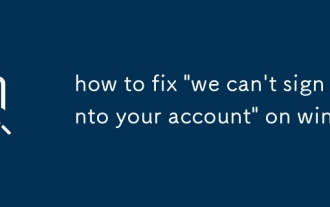 Comment réparer 'nous ne pouvons pas nous connecter à votre compte' sur Win 10
Aug 20, 2025 pm 03:31 PM
Comment réparer 'nous ne pouvons pas nous connecter à votre compte' sur Win 10
Aug 20, 2025 pm 03:31 PM
Utilisez un compte local (solution temporaire): Si vous ne pouvez pas vous connecter en raison de problèmes de synchronisation du compte Microsoft, vous pouvez passer à un compte local dans l'interface de l'écran de verrouillage. Les étapes spécifiques consistent à cliquer sur "J'ai oublié mon mot de passe" dans l'interface de connexion, sélectionner "Connexion sans mot de passe" (si elles sont fournies) et suivre les invites pour créer un compte local temporaire. Après vous être connecté, entrez "Paramètres> Compte> Vos informations", cliquez sur "Cliquez sur l'utilisation du compte local pour vous connecter à la place" et suivez l'assistant pour terminer la conversion. Cette méthode peut accéder immédiatement à l'ordinateur, mais elle perdra la synchronisation des mots de passe, la synchronisation du thème et d'autres fonctions.






